WinDefThreatsView - تعيين الإجراءات الافتراضية لتهديدات Windows Defender
WinDefThreatsView هي أداة مفيدة مصممة لإظهار جميع التهديدات على جهاز الكمبيوتر الخاص بك تحت نافذة واحدة واتخاذ الإجراء المطلوب لإصلاحها. إذا كنت تعتمد على Windows Defender Antivirus لحماية نظامك ، فستقوم الأداة المساعدة المجانية بإدراج جميع التهديدات التي اكتشفها وتتيح لك تعيين الإجراء الافتراضي لها.
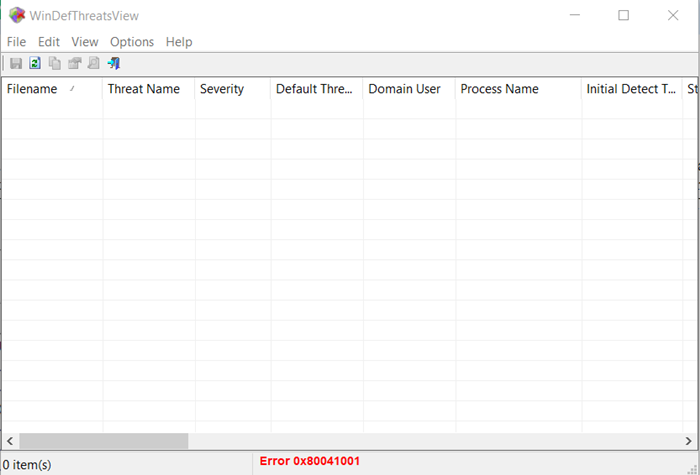
تعيين(Set) الإجراءات الافتراضية لتهديدات Windows Defender
تم تصميم الأداة المحمولة للعمل فقط على نظامي التشغيل Windows 10(Windows 10) و Windows 8.1 ولكن يمكنك أيضًا استخدام هذه الأداة على Windows 7 لتوصيل جهاز كمبيوتر بعيد يعمل بنظام Windows 10(Windows 10) . يتم دعم كل من أنظمة 32 بت و 64 بت.
1] قم بتشغيل WinDefThreatsView
(WinDefThreatsView)لا يتطلب WinDefThreatsView أي عملية تثبيت أو ملفات DLL إضافية . من أجل البدء في استخدامه ، ما عليك سوى تشغيل الملف القابل للتنفيذ - WinDefThreatsView.exe
عند التشغيل ، تعرض الأداة المساعدة المجانية قائمة بجميع التهديدات التي اكتشفها Windows Defender Antivirus وتدرجها تحت نافذتها الرئيسية. لكل تهديد يتم اكتشافه ، يعرض البرنامج المجاني المعلومات المتعلقة باسم الملف(Filename) ، واسم التهديد(Threat Name) ، والخطورة(Severity) ، واسم العملية(Process Name) ، ووقت الاكتشاف الأولي ، ووقت(Initial Detect Time) تغيير الحالة(Status Change Time) ، ووقت المعالجة(Remediation Time) ، ومعرف(Threat ID) التهديد ، وحالة التهديد(Threat Status) ، وإجراء التهديد الافتراضي(Default Threat Action) ، وغيرها.
2] تعيين الإجراءات الافتراضية

يمكنك اختيار تكوين الإجراء الافتراضي لتهديدات متعددة مرة واحدة مثل ،
- سماح -(Allow –) هذه هي العناصر التي حددها نظامك على أنها تهديدات ولكن يمكنك السماح لها بالعمل على جهازك. يتم استخدامه بشكل أساسي للتعامل مع المشكلات الإيجابية الخاطئة.
- عزل -(Quarantine –) يقوم تلقائيًا بعزل الملفات المصابة على القرص الصلب لجهاز الكمبيوتر. لم تعد الملفات الموضوعة في الحجر الصحي قادرة على إصابة نظام الاستضافة الخاص بهم.
- نظيف - يمسح الملفات التي تنطوي على مخاطر عالية الخطورة ويتم تصنيفها على أنها تهديدات.
- إزالة - يزيل(Remove – Removes) عناصر المخاطر التي تم تحديدها على أنها تهديدات على نظامك.
- حظر -(Block –) يتيح لك حظر العناصر التي تم تحديدها على أنها تهديدات بواسطة نظامك. هذه أيضًا ، تنطوي على مخاطر أمنية عالية.
- لا يوجد عمل - لا تحتاج إلى شرح
يمكنك أيضًا استخدام هذه الأداة على جهاز الكمبيوتر المحلي الخاص بك وعلى جهاز كمبيوتر بعيد ، طالما لديك إذن للوصول إلى WMI على الجهاز البعيد. للقيام بذلك ، انتقل إلى علامة التبويب " خيارات(Options) " في الأداة وحدد " خيارات متقدمة(Advanced Options) ".

بعد ذلك ، من النافذة التي تفتح ، اختر إما تحميل بيانات التهديدات من الكمبيوتر الحالي أو من كمبيوتر بعيد.
بالنسبة لجهاز كمبيوتر بعيد ، اكتب عنوان IP أو اسم الكمبيوتر ثم اضغط على الزر "موافق".
إذا تلقيت خطأ "تم رفض الوصول(‘Access Denied) " على شريط الحالة ، فقد تحتاج أيضًا إلى تحديد اسم المستخدم وكلمة المرور لتوصيل الكمبيوتر البعيد.
يمكن ترجمة WinDefThreatsView إلى لغات أخرى. لمعرفة العملية وتنزيل البرنامج المجاني ، قم بزيارة nirsoft.net .
Related posts
تمكين وتكوين Ransomware Protection في Windows Defender
كيفية استبعاد مجلد من Windows Defender scan في Windows 10
كيفية تحديث Windows Defender يدويا في Windows 10
لا يمكن تشغيل Windows Defender في Windows 10
إدارة الحجر الصحي Items، Exclusions في Windows Defender
القاموس. NET هو سطح المكتب Translator application ل Windows PC
Best مجانا Timetable software ل Windows 11/10
كيفية قياس Reaction Time في Windows 11/10
Best حرة Molecular Modeling software ل Windows 10
Best مجانا Barcode Scanner software ل Windows 10
فارغة Folder Cleaner: Delete Empty Folders and Files في Windows 10
لن يتم إيقاف تشغيل Windows Defender | Unable لتعطيل Windows Defender
كيفية توليد Guitar Fretboard Diagram في Windows 11/10
Create ملاحظات بسيطة مع PeperNote ل Windows 10
Invoice Expert: مجاني Invoice، Inventory and Billing software ل Windows
سوف LONG Path Fixer tool إصلاح أخطاء Path Too الطويلة في Windows 10
VirtualDJ هو Virtual ViLTual DJ software مجانا ل Windows 10 PC
كيفية تمكين مسح Network في Windows Defender على Windows 10
تعطيل تماما Windows Defender بشكل دائم على نظام التشغيل Windows 10
Best مجانا Landscape Design software ل Windows 10
